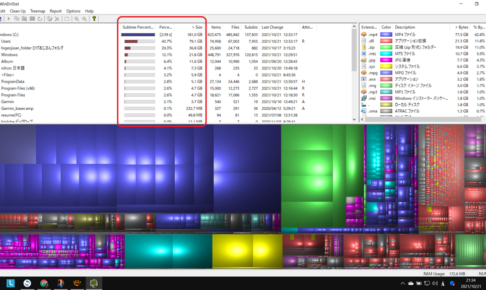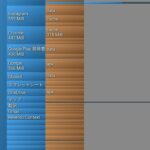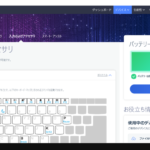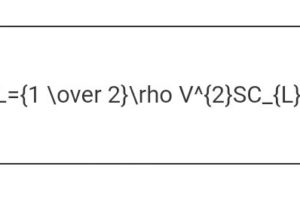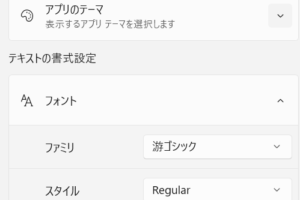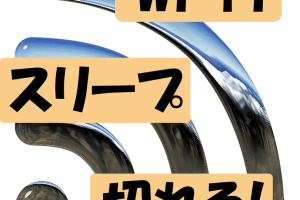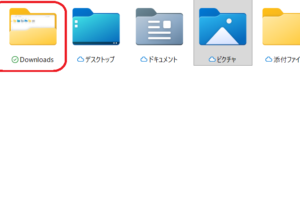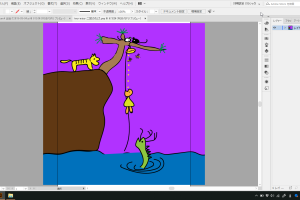目次をご覧になりたい方はクリックしてください→
「WinDirStat」「フォルダサイズ」「エクスプローラー」
windowsのエクスプローラーは、詳細にすればファイルサイズは表示されるけどフォルダサイズは表示されません。
ファイルサイズを見るには右クリックメニューでプロパティを見なければなりません。
1度に1つしか見られないので比較するときは紙にメモしておかなければなりません。
これはむかしあったdiskmapperとおなじようなものです。
無料ですが、一部英語です。
まあ、エクスプローラーなので感覚的にわかります。
WinDirStat フォルダサイズが視覚的にわかる!
アイコンをクリック
ドライブの選択
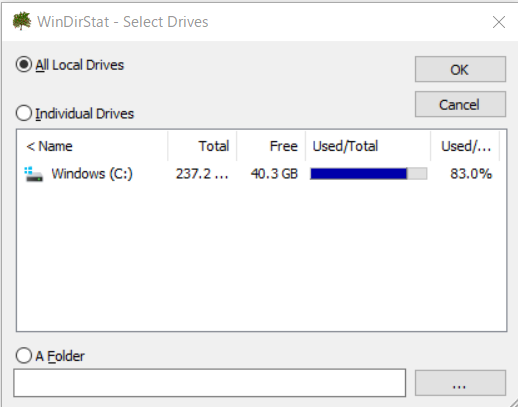
ドライブのスキャン
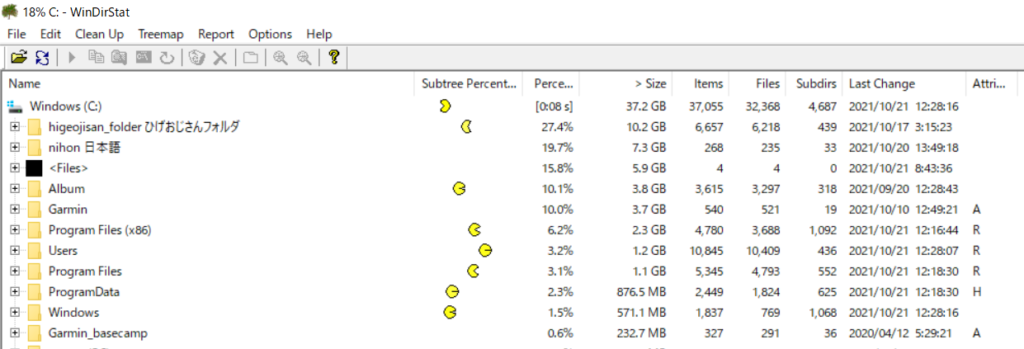
![]() なぜかパックマンが出てきますがまったく意味はありません。
なぜかパックマンが出てきますがまったく意味はありません。
スキャンにはけっこう時間がかかります。


スキャン完了
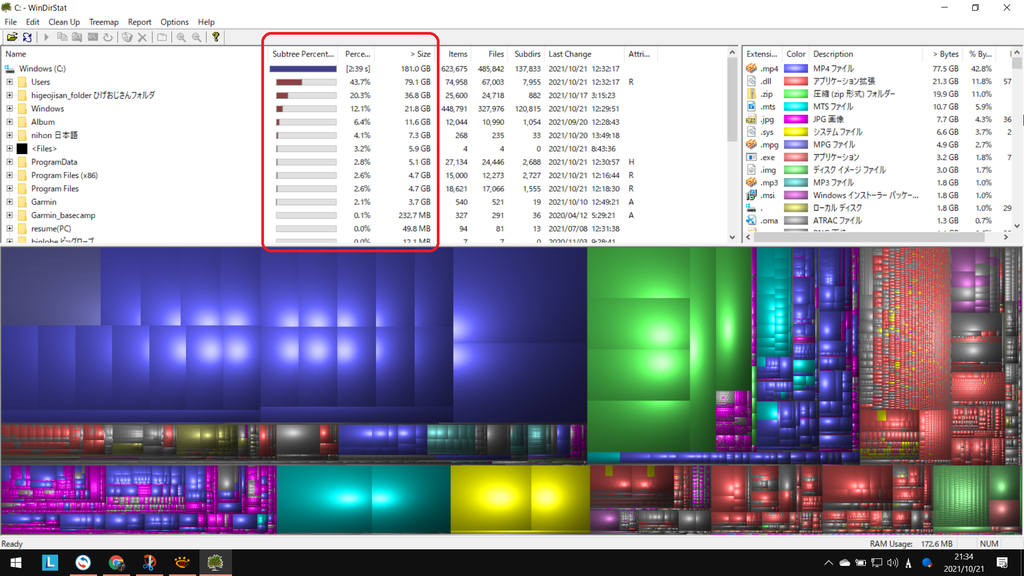
自動的にサイズの大きいフォルダから並べられます。
%とサイズが表示されます。
安心してください。
中身はちゃんと日本語で表示されています。
タイルの大きさがサイズ
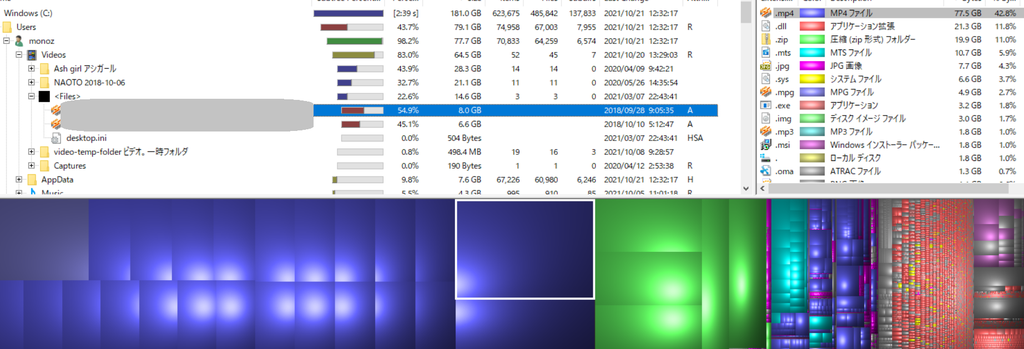
青のタイルがいちばん大きいです。
予想どおり動画です。
色はファイルの種類
右上に色とファイルの種類が表示されています。
青はMP4です。
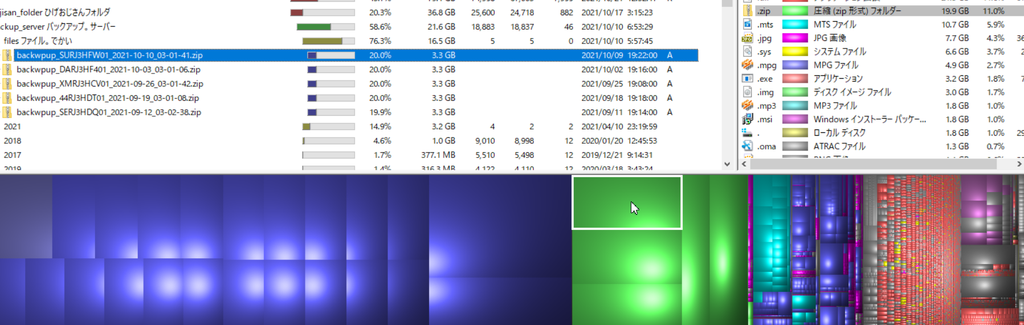
緑はzipフォルダです。
wordpress のバックアップです。
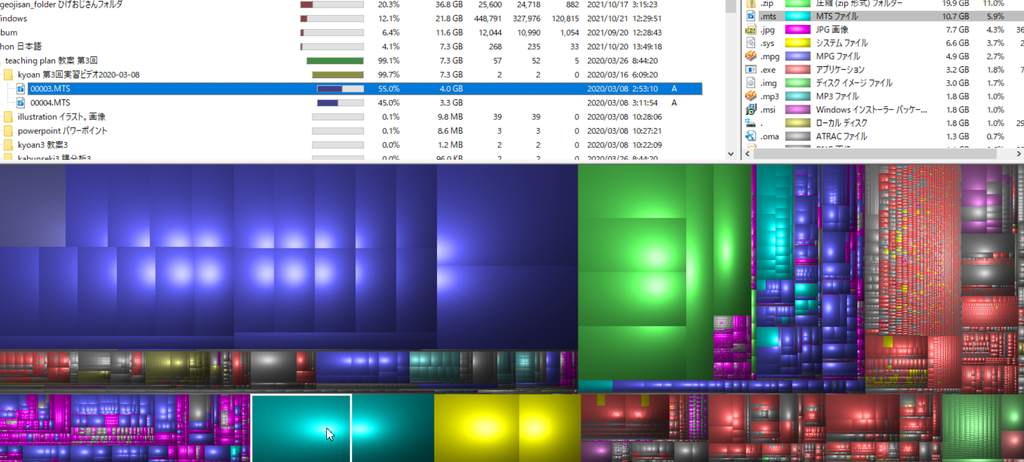
青緑も大きいですね。
これもMTSの動画です。
また、右上のフォルダ・ファイルの種類をクリックすると、下のその色の部分が選択されます。
小さいものは消しても大勢に影響はないので、大きなもので不要なものは削除しましょう。
選択したファイルをクリックするか、enterを押せばファイルが開いたり、動画が再生されます。
これはwindowsのエクスプローラーとまったくおなじです。
スマホ用はこちら↓